Quelle taille de fichier qq peut-il transférer ?
Les fichiers de transfert QQ sont divisés en ligne et hors ligne : 1. Lorsque QQ est en ligne, il n'y a pas de limite au transfert de fichiers ; 2. Lorsque QQ est hors ligne, il existe une limite supérieure pour le transfert de fichiers. Un seul fichier ne peut pas dépasser 4G. et celui de l'utilisateur n'est enregistré que pendant sept jours et le système le supprimera automatiquement s'il n'est pas reçu après la date d'expiration.
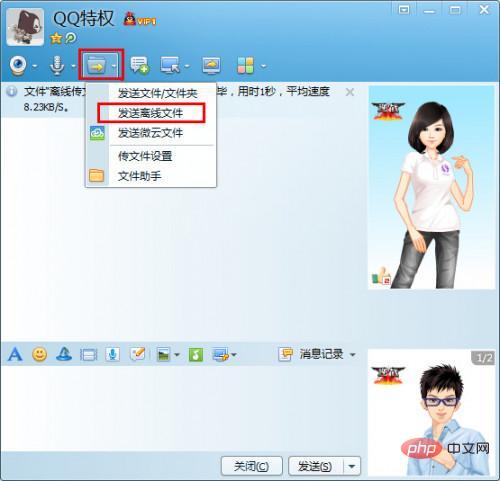
L'environnement d'exploitation de ce tutoriel : système Windows7, QQ9.6.7.28815, ordinateur Dell G3.
Les fichiers de transfert QQ sont divisés en ligne et hors ligne :
1 Lorsque QQ est en ligne, il n'y a pas de limite au transfert de fichiers
Règles d'envoi :
(1) Seuls 15 fichiers peuvent être transférés à la plupart en même temps, et la taille n'est pas limitée ;
(2) Si le disque dur du destinataire est formaté, il semble qu'il ne puisse pas recevoir un seul fichier dépassant 4G ;
2. il y a une limite supérieure pour le transfert de fichiers
Règles d'envoi :
1. Les fichiers envoyés hors ligne seront enregistrés pendant 7 jours par l'utilisateur. Si le destinataire n'accepte pas le fichier après la date d'expiration, le système le supprimera automatiquement. fichier ;
2. Pour les fichiers envoyés hors ligne, la taille maximale d'un seul fichier est de 4 G ;
3. Les non-membres bénéficient d'un trafic d'envoi de fichiers de 2 G/jour et les fichiers sont enregistrés pendant 7 jours ; des utilisateurs membres ont des tailles différentes de trafic d'envoi de fichiers hors ligne chaque jour :
Super membres
| SVIP1 | SVIP2 | SVIP3 | SVIP4 | SVIP5 | SVIP6 | SVIP7 | SVIP8 | |
|---|---|---|---|---|---|---|---|---|
| 6G | 7G | 8G | 9G | 10G | 2T | 2,5T | 4T | |
| 2T | 2T | 2T | 2T | 2T | 2T | 2.5T | 4T |
| VIP1 | VIP2 | VIP3 | VIP4 | VIP 5 | VIP6 | VIP7 | |
|---|---|---|---|---|---|---|---|
| 6G | 7G | 8G | 9G | 10G | 2 T | 2,5T | |
| 2T | 2T | 2T | 2T | 2T | 2T | 2,5T |
Instructions d'utilisation : 1. Comment envoyer des fichiers à des amis qui ne sont pas en ligne : ouvrez la boîte de dialogue de l'ami qui doit envoyer des fichiers, cliquez sur « Envoyer des fichiers hors ligne » dans « Transférer des fichiers » et suivez les invites de la page.
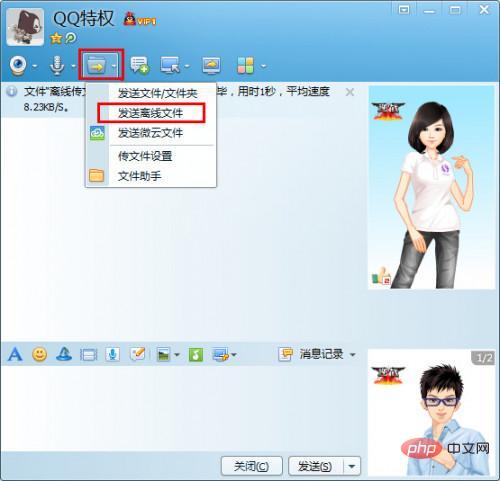 Lorsque vous envoyez un fichier directement, des invites pertinentes s'afficheront également dans la boîte de dialogue, comme indiqué ci-dessous :
Lorsque vous envoyez un fichier directement, des invites pertinentes s'afficheront également dans la boîte de dialogue, comme indiqué ci-dessous :
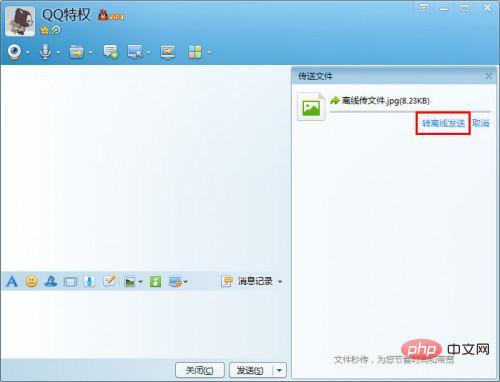 2. Comment recevoir des fichiers envoyés hors ligne : lorsque le destinataire du fichier se connecte à QQ, il recevra un message de rappel pour commencer à recevoir les fichiers envoyés hors ligne.
2. Comment recevoir des fichiers envoyés hors ligne : lorsque le destinataire du fichier se connecte à QQ, il recevra un message de rappel pour commencer à recevoir les fichiers envoyés hors ligne.
 Pour plus de connaissances connexes, veuillez visiter la colonne
Pour plus de connaissances connexes, veuillez visiter la colonne
Ce qui précède est le contenu détaillé de. pour plus d'informations, suivez d'autres articles connexes sur le site Web de PHP en chinois!

Outils d'IA chauds

Undresser.AI Undress
Application basée sur l'IA pour créer des photos de nu réalistes

AI Clothes Remover
Outil d'IA en ligne pour supprimer les vêtements des photos.

Undress AI Tool
Images de déshabillage gratuites

Clothoff.io
Dissolvant de vêtements AI

Video Face Swap
Échangez les visages dans n'importe quelle vidéo sans effort grâce à notre outil d'échange de visage AI entièrement gratuit !

Article chaud

Outils chauds

Bloc-notes++7.3.1
Éditeur de code facile à utiliser et gratuit

SublimeText3 version chinoise
Version chinoise, très simple à utiliser

Envoyer Studio 13.0.1
Puissant environnement de développement intégré PHP

Dreamweaver CS6
Outils de développement Web visuel

SublimeText3 version Mac
Logiciel d'édition de code au niveau de Dieu (SublimeText3)

Sujets chauds
 1393
1393
 52
52
 1205
1205
 24
24
 Quel logiciel peut faire du bitcoin? Top 10 des recommandations de logiciels de trading Bitcoin en 2025
Feb 21, 2025 pm 09:30 PM
Quel logiciel peut faire du bitcoin? Top 10 des recommandations de logiciels de trading Bitcoin en 2025
Feb 21, 2025 pm 09:30 PM
Avec le développement rapide du marché du bitcoin, il est crucial de choisir des logiciels de trading fiables. Cet article recommandera les dix meilleurs logiciels de trading Bitcoin en 2025 pour vous aider à négocier efficacement et en toute sécurité. Ces logiciels ont été rigoureusement examinés et examinent des facteurs tels que les fonctionnalités, la sécurité, la convivialité et les niveaux de soutien. Des plates-formes adaptées aux débutants aux outils complexes pour les commerçants expérimentés, vous trouverez les meilleures options pour vos besoins commerciaux dans cette liste.
 Résumé du logiciel essentiel pour le cercle de devises 2025
Feb 21, 2025 pm 09:42 PM
Résumé du logiciel essentiel pour le cercle de devises 2025
Feb 21, 2025 pm 09:42 PM
Ce guide fournit un aperçu des outils logiciels essentiels dans le cercle des devises qui aident les utilisateurs à gérer et à échanger plus efficacement les actifs cryptographiques. Ces logiciels couvrent un large éventail de catégories, des plateformes de trading aux outils analytiques et aux solutions de sécurité. Le guide est conçu pour aider les utilisateurs à se préparer au prochain marché de la cryptographie en 2025.
 Application Gateio Exchange Ancienne version GATEIO Exchange App Old Version Télécharger la chaîne de téléchargement
Mar 04, 2025 pm 11:36 PM
Application Gateio Exchange Ancienne version GATEIO Exchange App Old Version Télécharger la chaîne de téléchargement
Mar 04, 2025 pm 11:36 PM
Les canaux de téléchargement de l'application GATEIO Exchange pour les anciennes versions, couvrant les marchés d'applications officiels, tiers, les communautés de forum et d'autres canaux.
 Le dernier prix du bitcoin en 2018-2024 USD
Feb 15, 2025 pm 07:12 PM
Le dernier prix du bitcoin en 2018-2024 USD
Feb 15, 2025 pm 07:12 PM
Prix USD Bitcoin en temps réel Facteurs qui affectent le prix du bitcoin Indicateurs pour prédire les prix des futurs bitcoins Voici quelques informations clés sur le prix du bitcoin en 2018-2024:
 Quel est le meilleur logiciel de visualisation du marché?
Feb 21, 2025 pm 09:48 PM
Quel est le meilleur logiciel de visualisation du marché?
Feb 21, 2025 pm 09:48 PM
Pour ceux qui sont engagés dans le trading de devises virtuels, le choix d'un excellent logiciel de visualisation du marché est crucial. Cet article vise à présenter les lecteurs aux dix logiciels de visualisation de devises virtuels les plus acclamés pour les aider à faire des choix éclairés. Ces logiciels offrent une variété de fonctionnalités, notamment des devis en temps réel, des outils d'analyse technique, des graphiques et des alertes personnalisées pour répondre aux besoins des différents commerçants. Que vous soyez un professionnel expérimenté ou un débutant, cet article vous fournira des informations précieuses pour vous aider à trouver le meilleur logiciel de visualisation pour votre style de trading.
 Quelles sont les différentes façons de promouvoir les programmes H5 et Mini?
Apr 06, 2025 am 11:03 AM
Quelles sont les différentes façons de promouvoir les programmes H5 et Mini?
Apr 06, 2025 am 11:03 AM
Il existe des différences dans les méthodes de promotion des programmes H5 et MINI: la dépendance à la plate-forme: H5 dépend du navigateur, et les programmes mini reposent sur des plateformes spécifiques (telles que WeChat). Expérience utilisateur: L'expérience H5 est médiocre et le programme MINI offre une expérience fluide similaire aux applications natives. Méthode de communication: H5 se propage via des liens et les mini programmes sont partagés ou recherchés via la plate-forme. H5 Méthodes de promotion: partage social, marketing par e-mail, code QR, référencement, publicité payante. Mini méthodes de promotion du programme: Promotion de la plate-forme, partage social, promotion hors ligne, ASO, coopération avec d'autres plateformes.
 Les 10 principales plates-formes d'applications de trading de devises répertorient le dernier classement des 10 premiers échanges de devises
Feb 21, 2025 pm 09:33 PM
Les 10 principales plates-formes d'applications de trading de devises répertorient le dernier classement des 10 premiers échanges de devises
Feb 21, 2025 pm 09:33 PM
De nombreuses plateformes d'échange avec une forte force complète ont émergé dans le domaine du trading d'actifs numériques. Parmi eux, Okx, Binance et Huobi sont devenus la référence de l'industrie avec leur forte force technique, leurs garanties de sécurité complètes et leurs riches gammes de produits. Créée en 2013, OKX possède une solide équipe technique et le moteur de trading et le système de sécurité développés développés assurent l'expérience de trading de l'utilisateur. Binance est connue pour son plus grand volume commercial au monde. Huobi est profondément impliqué dans l'industrie depuis de nombreuses années et a une bonne réputation de l'utilisateur et une influence de la marque.
 OUYI OFFICIEL ENTRÉE DE CONNECTION 2025 OUYI OKX TRADING Plateforme Version officielle Entrée
Feb 15, 2025 pm 07:15 PM
OUYI OFFICIEL ENTRÉE DE CONNECTION 2025 OUYI OKX TRADING Plateforme Version officielle Entrée
Feb 15, 2025 pm 07:15 PM
Comprenez pleinement l'entrée officielle de l'Ouyi Okx Trading Plateforme Surveillance en temps réel de l'utilisation de la plate-forme de trading OKI Discussion approfondie sur la garantie de sécurité et le plan de développement de la plate-forme de trading OUYI OKX



